

Escrito por Adela D. Louie, Última actualización: 16 de marzo de 2023
Se sabe que la función de pantalla dividida es un proceso en el que agrega dos o más pantallas a una sola pantalla. Este tipo de función también es esencial y significativa, especialmente si lo está haciendo para un trabajo de posproducción. Por eso te vamos a ayudar con respecto a fabricante de películas de pantalla dividida en Windows 10.
Y como hemos dicho, la función de pantalla dividida es un efecto que te permitirá combinar dos o incluso más pantallas en un solo cuadro. Por lo tanto, incluso si los escenarios de cada video son los mismos, aún podrá verlos al mismo tiempo en un solo cuadro de video completo.
Entonces, para que pueda conocer las mejores herramientas que debe usar para un creador de películas de pantalla dividida en Windows 10, a continuación se encuentran algunos de los mejores programas de edición de video que definitivamente lo ayudarán con su momento de pantalla dividida que es capaz con su Computadora con Windows 10.
Parte n.º 1: el mejor creador de películas de pantalla dividida en Windows 10 Parte #2: Convierta sus videos usando FoneDog Video Converter Parte #3: Conclusión
Ahora que conoce la función de pantalla dividida en la edición de video, es hora de que también conozca el mejor creador de películas de pantalla dividida en Windows 10 que puede usar para que pueda aplicarlo a los videos que está editando. Y con eso, puede consultar la lista que hemos hecho para usted a continuación.
Adobe Premiere Pro es conocido por ser una de las mejores y más populares herramientas de edición de video que puede agregar música al video. Aparte de eso, también se sabe que esta herramienta funciona muy bien con cualquier aplicación de Adobe como Adobe Stock, Adobe Photoshop y mucho más.
Aparte del hecho de que puede usar Adobe Premiere Pro en su computadora con Windows 10, esta herramienta de edición de video también es compatible con Mac. Y, cuando descarga esta herramienta por primera vez, puede disfrutar de las ventajas de tener la versión de prueba gratuita. Sin embargo, si desea experimentar lo mejor de esta herramienta, tiene la opción de suscribirse por un año y todo lo que necesita hacer es pagar. $239.88.

Editor de video Movavi Plus definitivamente lo ayudará a convertir sus brillantes ideas de sus videos en realidad. Porque con esta herramienta, puede hacer muchas ediciones y una de ellas es hacer un video de pantalla dividida en su computadora con Windows 10.
También puede descargar esta herramienta en su Mac y disfrutar de la versión de prueba gratuita que viene con ella. Sin embargo, si va a usar su versión gratuita, también puede obtener acceso a una cantidad limitada de funciones que viene con él. Pero si desea disfrutar de todo lo relacionado con esta herramienta, puede suscribirse pagando $59.95.

Shotcut es conocido como uno de los mejores creadores de películas de pantalla dividida en Windows 10. Y lo mejor de esta herramienta en comparación con las otras que hemos mencionado es que puede tenerla absolutamente gratis y sin necesidad de una suscripción. Y con él, puede usarlo para editar archivos de video y audio. Y ya no necesita importar ningún video porque viene con una función de edición nativa.
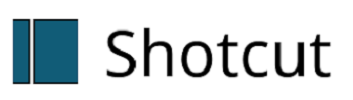
VSDC se puede descargar de forma gratuita y es conocida como una de las herramientas más efectivas para hacer un video de pantalla dividida en su computadora con Windows 10. Y la mejor parte es que puede usar esto para agregar tantos videos como desee en su pantalla y convertirlo en uno en modo de pantalla dividida.

DaVinci ResolveSe sabe que te ofrece muchas opciones para que edites tu video. Esto incluye pantalla dividida, gráficos en movimiento, efectos visuales, corrección de color y más. Esta herramienta de edición de video también puede funcionar en computadoras Mac y Linux además de su computadora con Windows 10.

Lightworks viene con un adelanto y al mismo tiempo, una poderosa característica que puedes usar para editar tus videos. Esta herramienta también es conocida por ser una gran herramienta para hacer un video de pantalla dividida. Y que puede agregar varios videos en un solo video de pantalla dividida.

Ahora que pudiste saber lo mejor fabricante de películas de pantalla dividida en Windows 10, todo lo que tienes que hacer desde aquí es elegir cuál de ellos se ajustaría mejor a lo que necesitas. Pero, en caso de que necesite convertir sus videos a otro formato, como convertir 1080p a 4K, entonces hemos aprovechado para brindarle la mejor herramienta para convertir su video. Y eso es usando FoneDog Video Converter.
Convertidor de video FoneDog es conocida por ser la mejor herramienta cuando se trata de convertir tus videos de un formato a otro. Viene con una interfaz que puede ser utilizada fácilmente por muchos usuarios sin dar lugar a errores de clic. FoneDog Video Converter también se conoce como una de las herramientas que se pueden usar para convertir debido a su alta velocidad rendimiento, pero al mismo tiempo, todavía conserva el de alta calidad de tu video
Descargar gratis Descargar gratis
Y para mostrarle cómo puede usar fácilmente FoneDog Video Converter para convertir su video de un formato a otro, a continuación hay una guía rápida que puede consultar.
En su computadora con Windows 10, continúe y descargue e instale FoneDog Video Converter.
Luego, inicie el programa. Y una vez que esté en la interfaz principal, simplemente haga clic en la opción “Agregue o arrastre videos aquí para comenzar la conversión”. O también puede simplemente arrastrar sobre el video que desea convertir.
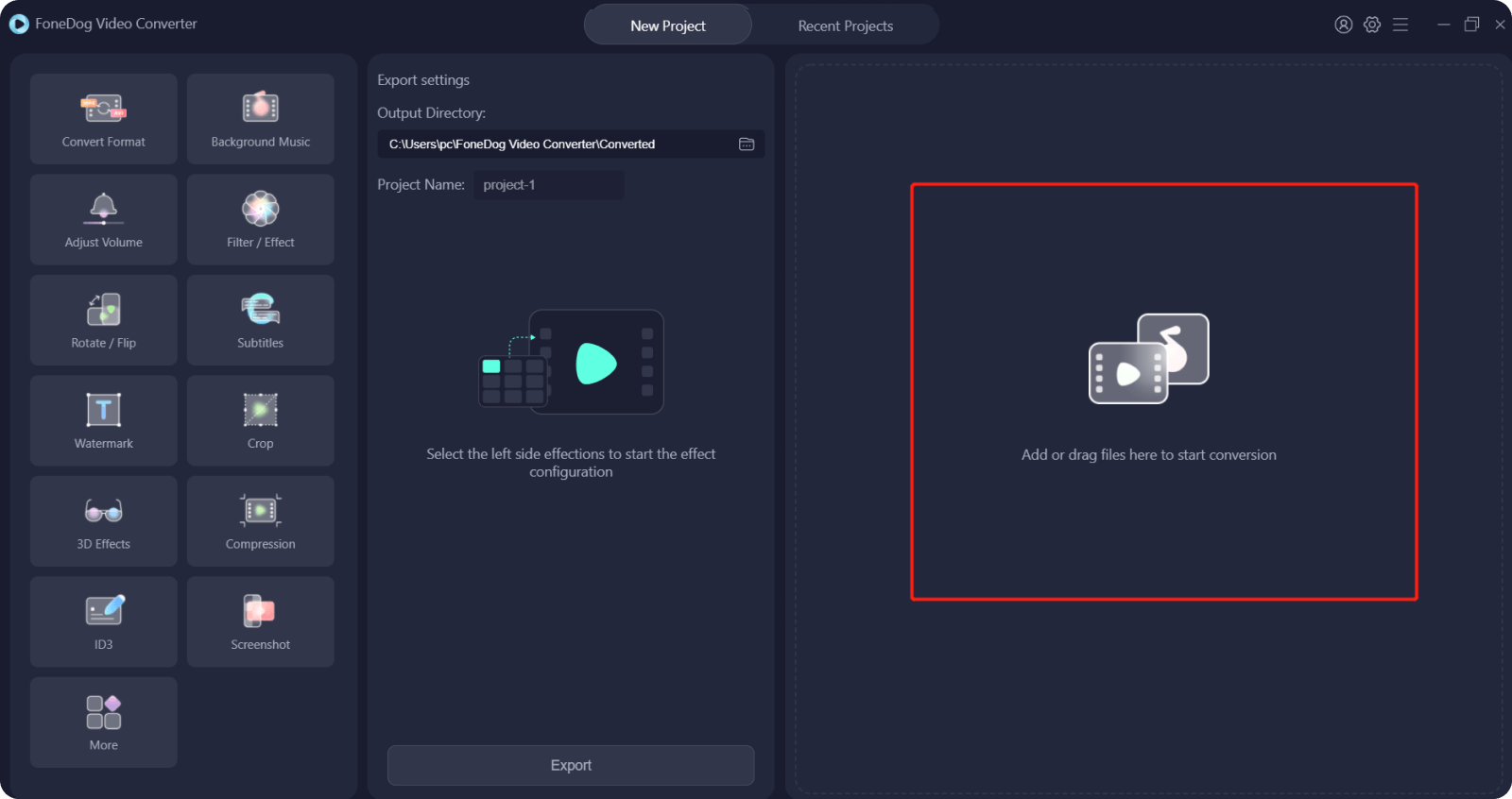
Luego, haga clic en el Elija el formato en su pantalla y luego elija el formato al que desea convertir su video. Además, puede seleccionar desde aquí la ubicación deseada donde desea guardar su video después del proceso de conversión. Luego haga clic en el a Salvar botón para confirmar los cambios realizados.

Y una vez que haya terminado, ahora puede continuar y hacer clic en el Convertir botón en su pantalla. Luego, comenzará el proceso de conversión, por lo que todo lo que tiene que hacer es esperar a que se complete. Una vez hecho esto, puede ver su video convertido desde el Carpeta de proyecto reciente.
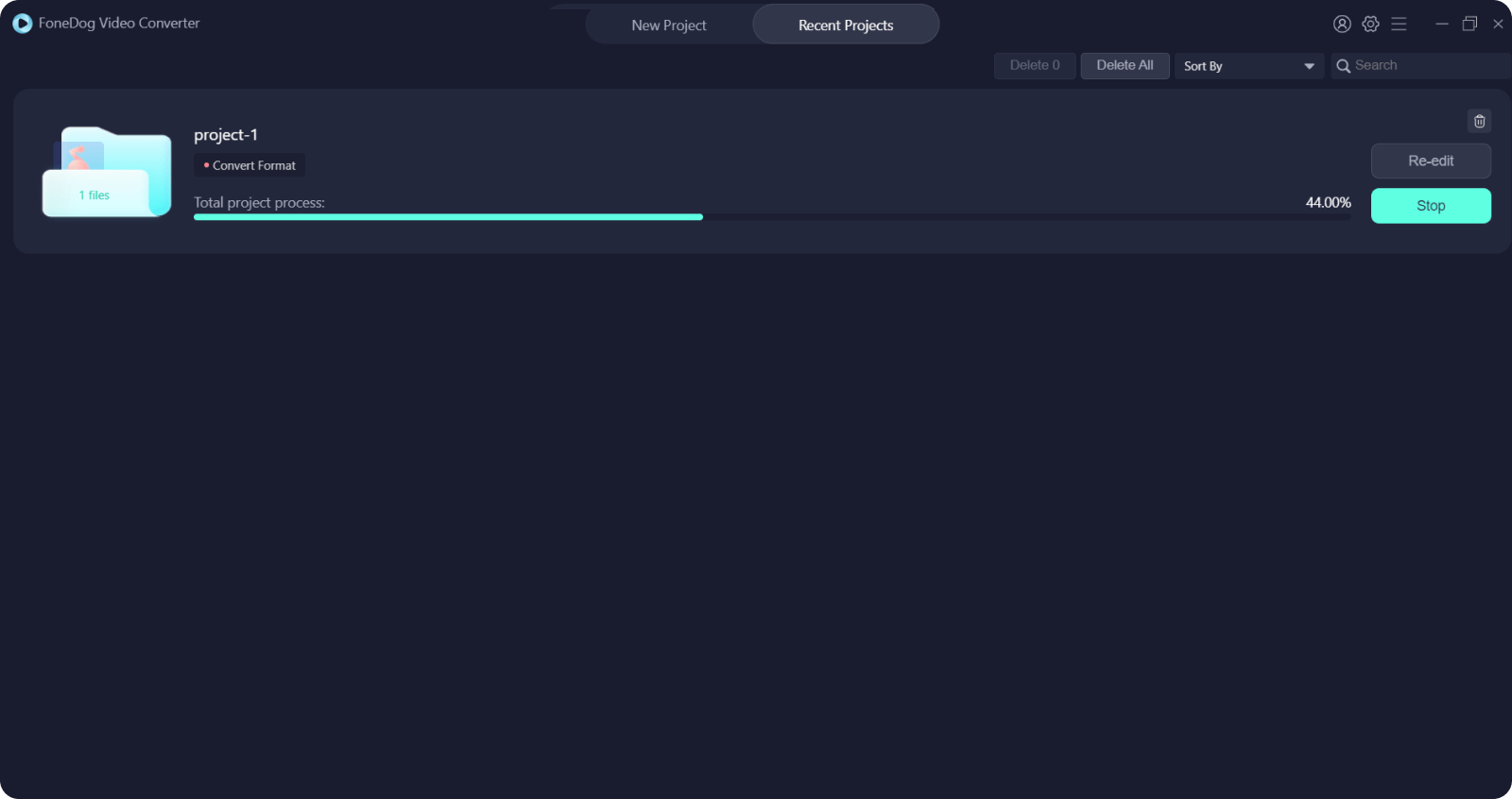
La gente también LeerLos mejores editores de películas QuickTime en 2022: ¡debe probarlo!Alternativas a la edición de video WAX en 2022
Como puedes ver, hay un montón de fabricante de películas de pantalla dividida en Windows 10 que puedes usar para editar tus videos. Y le mostramos claramente las mejores herramientas de edición de video que puede usar para hacer un video de pantalla dividida. Todo lo que tendrás que hacer es elegir cuál de las herramientas que te hemos mostrado es la que necesitas para tus videos.
Y en caso de que también necesite convertir su video de pantalla dividida, tenemos la herramienta más recomendada que se muestra arriba. Y ese no es otro que FoneDog Video Converter. Esta herramienta es la mejor cuando se trata de convertir sus videos de un formato a otro y viene con un proceso de conversión de alta velocidad y aún conserva la alta calidad de su video.
Comentario
Comentario
Video Converter
Convierta y edite videos y audios 4K/HD a cualquier formato
descarga gratuita descarga gratuitaHistorias de personas
/
InteresanteOPACO
/
SIMPLEDificil
Gracias. Aquí tienes tu elección:
Excellent
Comentarios: 4.7 / 5 (Basado en: 62 El número de comentarios)